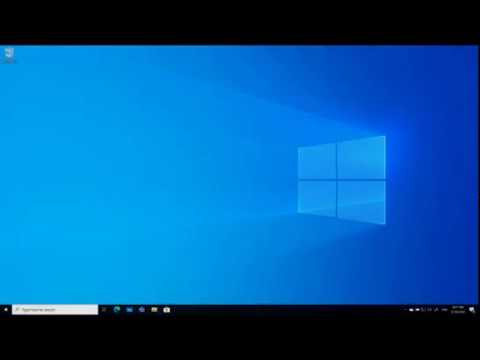Šis „wikiHow“moko, kaip valyti klaviatūrą, kad būtų pataisyti lipnūs ar įstrigę klavišai. Kadangi įstrigę klavišai dažniausiai atsiranda dėl išsiliejusio skysčio ar susikaupusių dulkių, valydami klaviatūrą turėtumėte išspręsti šią problemą. Jei klaviatūros klavišai veikia mechaniškai, tačiau nepavyksta užregistruoti tam tikrų klavišų paspaudimų jūsų kompiuteryje, paprastai galite išspręsti problemą atnaujindami arba iš naujo įdiegdami klaviatūrą ar jos tvarkykles.
Žingsniai
1 būdas iš 2: klaviatūros valymas

Žingsnis 1. Atjunkite klaviatūrą nuo maitinimo šaltinio
Jei naudojate nešiojamąjį kompiuterį, tai reiškia, kad nešiojamasis kompiuteris turi būti išjungtas, atjungtas nuo elektros tinklo ir, jei įmanoma, išimamas jo akumuliatorius. Jei naudojate atskirą klaviatūrą, pakanka ją atjungti ir (arba) išimti baterijas.

Žingsnis 2. Purškite klaviatūrą suslėgtu oru
Naudokite suslėgtą orą, kad išpūstumėte šiukšles ar dulkes iš tarpų tarp klavišų ir klaviatūros pagrindo.
Suslėgto oro purškimas aplink kiekvieną klavišą yra gera idėja; net jei ne visi raktai yra įstrigę, tai neleis jiems ateityje prilipti

Žingsnis 3. Dantų krapštuku pašalinkite likusius daiktus
Jei šalia klaviatūros mygtukų arba po jais lieka matomų didelių objektų (pvz., Likučių), nuvalykite juos dantų krapštuku.

Žingsnis 4. Nuvalykite klaviatūrą izopropilo alkoholiu
Lengvai purkškite izopropilo alkoholį ant švaraus audinio, tada perbraukite jį iš kairės į dešinę per klaviatūros paviršių. Tai padės pašalinti visas gumbas ar lipnias likučius iš aplink raktus.
- Jei neturite izopropilo alkoholio, galite naudoti vandenį; tačiau prieš tęsdami būtinai išdžiovinkite klaviatūrą.
- Jei jūsų kompiuteris turi UV dangą ar panašų efektą, nenaudokite izopropilo alkoholio, nes jis pašalins dangą. Vietoj to naudokite šiltą vandenį.

Žingsnis 5. Patikrinkite raktus
Pabandykite kelis kartus paspausti lipnius klavišus. Jei jie vis dar nėra lipnūs, galite sustoti čia; kitu atveju tęskite likusią šio metodo dalį.

Žingsnis 6. Nufotografuokite klaviatūrą
Prieš pašalindami klavišus, nufotografuokite klaviatūrą, kad žinotumėte, kurie klavišai kur yra.

Žingsnis 7. Pašalinkite lipnius klavišus iš klaviatūros
Jei naudojate mechaninę klaviatūrą (pvz., Darbalaukio klaviatūrą), naudokite klavišų dangtelio traukiklį, jei turite; kitaip galite apvynioti siūlą aplink rakto pagrindą ir švelniai traukti aukštyn. Taip pat gali tekti griebtis atsuktuvo plokščia galva, kad ištrauktumėte raktus.
- Jei turite nešiojamąjį kompiuterį, instrukcijas, kaip išimti raktus, rasite nešiojamojo kompiuterio vadove arba internetinėje dokumentacijoje (daugeliu atvejų raktus pakelsite iš tam tikro taško, kad nesulaužytumėte jų skląsčių).
- Jei turite nešiojamąjį kompiuterį „MacBook“, galite pašalinti raktą (-us), pakeldami jį iš rakto (-ų) viršaus.
- Dauguma šiukšlių randamos raidėse ir skaičiuose. Kiti klavišai paprastai būna mažiau nešvarūs ir juos sunkiau pakeisti po pašalinimo, ypač tarpo klavišas.

Žingsnis 8. Valykite po klavišais
Naudokite suslėgtą orą, kad pašalintumėte atviras dulkes ir šiukšles, o Q-antgalį ar audinį, sudrėkintą izopropilo alkoholiu, kad pašalintumėte lipnumą ir dėmes.
Nešiojamųjų kompiuterių klaviatūroms ir kitoms klaviatūroms su subtiliomis vidinėmis dalimis naudokite švelnų šluostymą tik su „Q-tip“

Žingsnis 9. Nuplaukite ir išdžiovinkite raktus
Jei apatinė raktų dalis yra pakitusi arba nešvari, įdėkite juos į kiaurasamtį ir užpilkite vandeniu arba įtrinkite į kibirą muiluoto vandens. Leiskite jiems visiškai išdžiūti ant popierinio rankšluosčio.

Žingsnis 10. Iš naujo sutepkite mechaninės klaviatūros klavišus
Jei turite mechaninę klaviatūrą, paspauskite lipniojo rakto svirtį žemyn ir įlašinkite lašą tepalo ant rakto šulinio sienelių, tada atleiskite ir keletą kartų paspauskite svirtį, kad tepalas būtų įtrauktas.
- Įsitikinkite, kad jūsų naudojamas tepalas yra specialiai sukurtas klaviatūroms ar kitam jautriam plastikui. Naudojant standartinį tepalą, pvz., WD-40, klaviatūra gali būti sugadinta.
- Tai būtina tik tuo atveju, jei po valymo mechaninės klaviatūros svirtis (-ės) vis dar prilimpa.

Žingsnis 11. Prieš naudodami klaviatūrą, leiskite jai išdžiūti mažiausiai dvi dienas
Kai klaviatūra išdžius, galite tęsti jos surinkimą, vėl prijungti prie kompiuterio ir išbandyti.
Jei klavišai vis dar prilimpa, ypač senesnėje mechaninėje klaviatūroje, apsvarstykite galimybę pasiimti klaviatūrą profesionaliam remontui
2 metodas iš 2: techninės ir programinės įrangos problemų sprendimas

Žingsnis 1. Įsitikinkite, kad klaviatūra tinkamai prijungta
Kad išvengtumėte programinės įrangos problemų, klaviatūra turėtų būti prijungta tiesiai prie kompiuterio, o ne prie USB šakotuvo.
Jei jūsų klaviatūra naudoja baterijas, įsitikinkite, kad ji įkrauta (arba pakeiskite baterijas naujomis)
Pastaba:
Praleiskite šį nešiojamojo kompiuterio veiksmą.

2 veiksmas. Atnaujinkite klaviatūros tvarkykles
Dažniausiai klaviatūros problemos gali būti susietos su pasenusiomis tvarkyklėmis ar programine įranga. Klaviatūrą galite pataisyti atnaujinę tvarkyklę arba programinę įrangą. Lengviausias būdas užtikrinti, kad jūsų tvarkyklės būtų atnaujintos, yra kompiuterio atnaujinimo programa:
- „Windows“- atidarykite Pradėti, spustelėkite Nustatymai pavarą, spustelėkite Atnaujinimas ir sauga, spustelėkite Windows "naujinimo, spustelėkite Tikrinti, ar yra atnaujinimųir įdiekite visus galimus naujinius.
- „Mac“- atidarykite „Apple“meniu, spustelėkite Programėlių parduotuvė…, spustelėkite Atnaujinimai skirtuką ir spustelėkite ATNAUJINTI VISKĄ jei jis yra prieinamas.
- Jei turite mechaninę klaviatūrą, dar vienas būdas atnaujinti klaviatūros tvarkykles yra apsilankyti klaviatūros gamintojo svetainėje, rasti klaviatūros modelį ir ieškoti tvarkyklės. Tada galite atsisiųsti klaviatūros tvarkyklės failą ir dukart spustelėkite jį, kad paleistumėte.

Žingsnis 3. Iš naujo įdiekite klaviatūrą
Lengviausias būdas tai padaryti yra išjungti kompiuterį, atjungti ir vėl prijungti klaviatūrą ir vėl įjungti kompiuterį.
- Jei turite nešiojamąjį kompiuterį, praleiskite šį veiksmą.
- Galite iš naujo įdiegti „Bluetooth“klaviatūras, ištrindami jas iš „Bluetooth“meniu ir iš naujo suporuodami jas su kompiuteriu.

Žingsnis 4. Nustatykite, kurios programos neveikia su klaviatūra
Jei pastebite, kad tam tikros programos neveikia su klaviatūra (pvz., Žiniatinklio naršyklė ar „Microsoft Word“), užsirašykite šias programas.
Jei klaviatūros klavišas ar klavišų grupė neveikia su jokiomis kompiuterio programomis, praleiskite šį ir kitą veiksmą

Žingsnis 5. Atnaujinkite programą, kurioje kyla problemų
Tai ne visada išspręs klaviatūros problemas, tačiau jei programa nėra visiškai atnaujinta, jos atnaujinimas nepakenks.

Žingsnis 6. Ištaisykite vidinius nešiojamojo kompiuterio ryšius
Jei kai kurie nešiojamojo kompiuterio klavišai neužsiregistruos paspaudus, vidinis ryšys gali būti laisvas. Jei neturite savo modelio vadovo ir jums patogu išmontuoti nešiojamąjį kompiuterį, turėtumėte kreiptis į profesionalų remontą.
Vaizdo įrašas - naudojant šią paslaugą kai kuri informacija gali būti bendrinama su „YouTube“

Patarimai
- Jei klaviatūrai išdžiovinti naudosite kavos filtrą, o ne popierinius rankšluosčius, ant klaviatūros liks mažiau popieriaus pluošto.
- Jei ką nors išsiliejote ant klaviatūros, nedelsdami išimkite maitinimo šaltinį ir apverskite aukštyn kojomis. Kiek įmanoma nuvalykite sausa šluoste, leiskite išdžiūti per naktį, tada nuvalykite, kaip aprašyta aukščiau.
Įspėjimai
- Nenaudokite valymo purškiklių ar valiklių, kurių sudėtyje yra vandenilio peroksido.
- Venkite skysčių tiesiogiai tepti; vietoj to naudokite drėgną šluostę arba medvilninį tamponą.